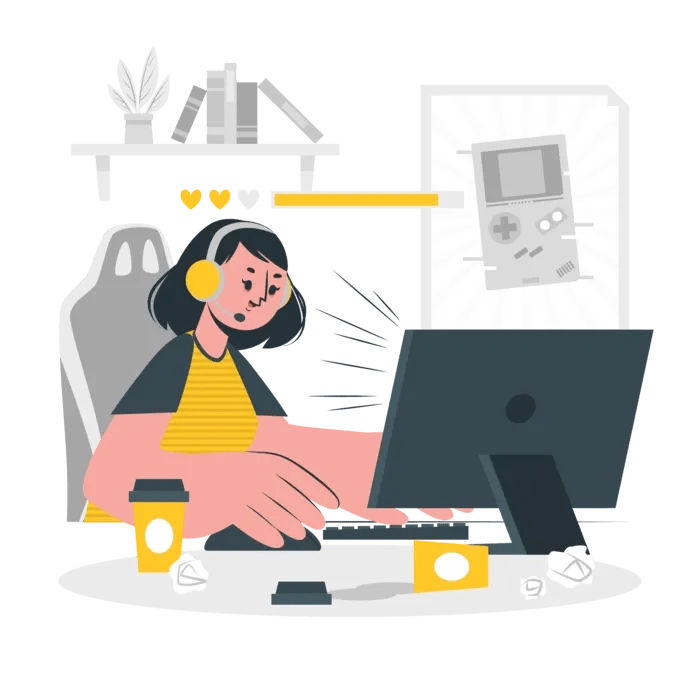➡️ БЫСТРАЯ НАВИГАЦИЯ ПО МАТЕРИАЛУ
Удалить свою учетную запись Activision / Call of Duty сложно, потому что вы не сможете сделать это в своем профиле.
Вместо этого вам нужно будет перейти на другую страницу.
Activision имеет «Конфиденциальность и защита данныхn »портал, где вы можете отправить новый запрос.
Вы также можете проверить статус ваших запросов на портале.
Один из запросов на удаление вашей личной информации.
Другими словами, это запрос на удаление вашей учетной записи Activision.
Сюда входит вся личная информация из вашей учетной записи Activision и других учетных записей, связанных с ней.
В этом руководстве вы узнаете, как навсегда удалить свою учетную запись Activision.
Как удалить свою учетную запись Activision
Чтобы удалить свою учетную запись Activision, вам необходимо перейти в «Настройки» и отправить запрос на удаление вашей личной информации.
После того, как вы отправили запрос на удаление вашей личной информации, вам нужно подождать несколько дней, пока ваш запрос будет рассмотрен.
Если ваш запрос будет одобрен, ваша учетная запись Activision вместе с вашим личным информация будет удалена.
Тем временем ваша учетная запись может быть заблокирована.
Имейте в виду, что удаление вашей учетной записи не может быть отменен.
Это связано с тем, что ваша информация будет навсегда удалена из базы данных Activision.
Следовательно, не забудьте дважды подумать, прежде чем отправлять запрос «Право на удаление».
Вот как удалить свою учетную запись Activision:
- Перейдите в «Настройки»
- Отправить новый запрос
- Запрос на удаление вашей личной информации
- Войдите в свою учетную запись Activision.
- Подтвердите удаление вашей личной информации
1. Перейдите в «Настройки».

Во-первых, вам нужно перейти на страницу входа в Activision.
Для этого перейдите на сайт Activision, перейдя по этой ссылке: https://www.activision.com/.
Потом, нажмите «ВХОД» на верхней панели навигации.
После того, как вы нажмете «ВХОД», вы попадете на страницу входа в Activision.
Во-первых, введите свой адрес электронной почты в поле «Адрес электронной почты».
Затем введите свой пароль в поле «Пароль» и заполните CAPTCHA.
Наконец, нажмите «ВОЙТИ» для входа в свою учетную запись Activision.

Теперь, когда вы вошли в свою учетную запись Activision, вам нужно перейти в свой профиль.
Для этого нажмите «ПРОФИЛЬ» на верхней панели навигации.
Как только вы войдете в свой профиль, вы увидите 4 кнопки.
Сюда входят «Связывание учетной записи», «Основная информация», «Настройки» и «Конфиденциальность и безопасность».
Нажмите «Настройки». чтобы перейти к вашим контактным предпочтениям.
2. Отправьте новый запрос.

После того, как вы перейдете в контактные настройки, вам нужно будет найти ссылку на портал конфиденциальности и защиты данных.
Для этого прокрутите страницу вниз пока вы не увидите заголовок «Деактивировать учетную запись Activision».
Под заголовком вы увидите ссылку «Конфиденциальность и защита данных».
Щелкните ссылку «Конфиденциальность и защита данных». чтобы перейти на портал конфиденциальности и защиты данных.

После того, как вы нажмете ссылку «Конфиденциальность и защита данных», вы попадете на портал конфиденциальности и защиты данных.
На портале вы увидите пару кнопок.
Сюда входят «Проверить статус моей заявки» и «Отправить новый запрос».
Кнопка «Проверить статус моей заявки» позволяет просматривать ваши предыдущие запросы.
С другой стороны, кнопка «Отправить новый запрос» позволяет просматривать, загружать или удалять личную информацию.
Поскольку вы хотите удалить свою учетную запись Activision, нажмите «Отправить новый запрос».
3. Запрос на удаление вашей личной информации.

После того, как вы нажмете «Отправить новый запрос», вы попадете на страницу условий.
На странице содержится информация о просмотре, загрузке и удалении вашей личной информации.
Во-первых, вам нужно выберите страну, в которой вы находитесь.
Например, если вы живете в Сингапуре, выберите «Сингапур».
Затем установите флажок «Я прочитал приведенные выше условия и подтверждаю свое право на участие».
Наконец, нажмите «Перейти на портал конфиденциальности и защиты данных».

После того, как вы нажали «Перейти к порталу конфиденциальности и защиты данных», вам необходимо выбрать тип запроса.
Существует 3 типа запросов, включая «Запрос на доступ к субъекту», «Переносимость данных» и «Право на удаление».
Вы также можете просмотреть свои предыдущие запросы, нажав кнопку «Просмотреть предыдущий запрос».
Поскольку вы хотите удалить свою учетную запись Activision, нажмите «Удалить мою личную информацию (право на удаление)».
4. Войдите в свою учетную запись Activision.

После того, как вы нажали «Удалить мою личную информацию (право на удаление)», вам необходимо выполнить шаг «Выбор учетных записей».
На этом этапе вам необходимо войти в учетную запись (-и), для которой вы хотите отправить запрос на удаление.
Учетные записи, с которыми вы входите, и все связанные с ними учетные записи будут удалены.
В первую очередь, нажмите «Activision» для входа в свою учетную запись Activision.
Вы можете сделать то же самое и для других своих учетных записей.

После того, как вы нажали «Activision», вам необходимо войти в свою учетную запись Activision.
Во-первых, введите свой адрес электронной почты в поле «Адрес электронной почты».
Затем введите свой пароль в поле «Пароль».
Наконец, нажмите «Войти» , чтобы войти в свою учетную запись Activision и выбрать ее.
5. Подтвердите удаление вашей личной информации.

После того, как вы выбрали свою учетную запись Activision, прокрутите страницу вниз.
Внизу страницы вы увидите имя пользователя вашей учетной записи Activision.
Во-первых, убедитесь, что имя пользователя верное.
Затем заполните CAPTCHA и установите флажок «Я принимаю условия использования Activision».
Следующий, нажмите «Удалить мою личную информацию (право на удаление)».

После того, как вы нажали «Удалить мою личную информацию (право на удаление)», откроется всплывающее окно подтверждения.
Всплывающее окно содержит информацию об удалении вашей учетной записи Activision.
Установите флажок «Я понимаю, что прошу удалить или обезличить всю запрошенную мной личную информацию».
Наконец, нажмите «Удалить мою личную информацию (право на удаление)» для отправки запроса на удаление вашей учетной записи Activision.

После того, как вы отправите запрос «Удалить мою личную информацию (право на удаление)», вы попадете на страницу «Спасибо».
Ваш запрос будет рассмотрен и / или обработан.
Вы не сможете отменить свой запрос.
Теперь вам нужно подожди несколько дней чтобы ваш запрос был принят.
Если вы имеете право, ваша личная информация будет удалена по времени вашей страны.
Вы успешно узнали, как удалить свою учетную запись Activision!
Заключение
Когда вы удаляете свою учетную запись Activision, не забудьте удалить и другие связанные с ней учетные записи.
Например, если вы связали свою учетную запись Playstation, вам необходимо войти в нее на странице «Выбор учетных записей».
Если вы выбрали только свою учетную запись Activision, вы увидите раздел, в котором указано, есть ли другие учетные записи. которые с ним связаны.
Если есть, вам необходимо войти в них, прежде чем нажимать кнопку «Удалить мою личную информацию (право на удаление)».
Также читайте в нашем блоге:
100 лучших забавных идей для имен в Steam
Как узнать свой Steam ID
Как восстановить свою учетную запись Roblox без электронной почты или номера телефона